
Читайте также:
|
Заголовки разделов, подразделов, глав, пунктов - тоже являются абзацами. В принципе их можно "украшать", так, как Вам угодно. Но для оформления заголовков всё-таки рекомендуется использовать стандартные стили: Заголовок1, Заголовок2, и т. д. Эти стили уже изначально установлены в шаблоне Нормальный. Стиль Заголовок1 предназначен для оформления заголовков первого уровня (например, разделов), стиль Заголовок2 для оформления заголовков второго уровня (например, подразделов), и т.д.
Если Вас не устраивает внешний вид заголовков, то можете изменить определения соответствующих стилей. Использовать же стандартные стили для оформления заголовков нужно по крайней мере в двух целях:
· Для создания оглавления документа;
· Для автоматической нумерации заголовков;
Как составить оглавление документа
В конце или начале большого документа обычно включают оглавление (содержание). В MS Word составить оглавление можно автоматически. Для этого надо выполнить следующие действия:
· Наберите текст с заголовками (или скопируйте готовый текст)
· С начала оформите заголовки разделов, подразделов и т. п. стилями Заголовок1, Заголовок2…
· Установите текстовый курсор в ту позицию, начиная с которой Вы хотите вставить оглавление. Например, в первом или последнем абзаце документа.
Дайте команду Вставка/Оглавление и указатели… и выберите закладку Оглавление.
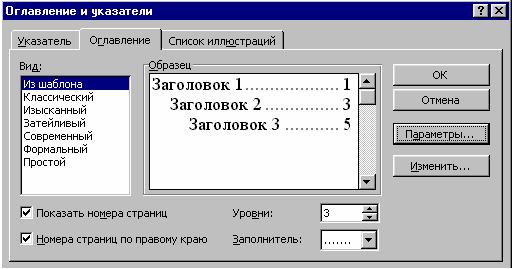
На этой закладке выберите подходящий стиль оглавления или настройте его самостоятельно. Укажите уровни заголовков, которые Вы включите в оглавление. Нажмите  .
.
Оглавление будет вставлено в документ. Причём оно является полем. То есть номера страниц, включённые в оглавление будут автоматически обновляться при печати и открытии документа.
Добавьте в текст новый раздел или пункт, или добавьте текст в любом разделе. Номера страниц в оглавлении нужно изменить. Обновить оглавление принудительно можно щёлкнув по нему правой кнопкой и выбрав команду Обновить поле… (или клавиша F9)

Дата добавления: 2015-07-11; просмотров: 89 | Нарушение авторских прав